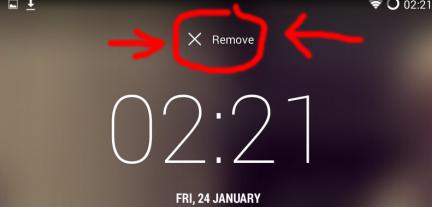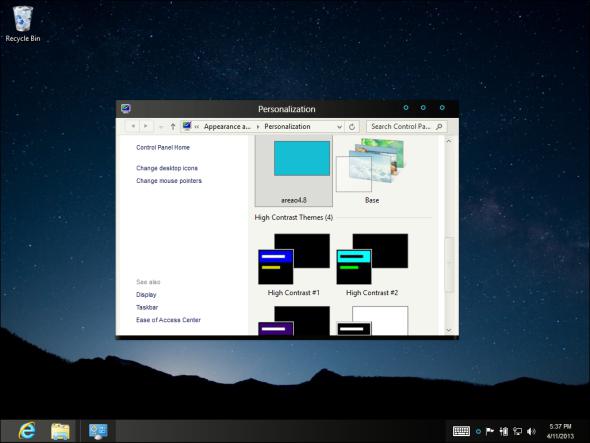कैसे डेस्कटॉप पर तस्वीरें डाल करने के लिए? दिलचस्प विचार
आपने एक कर्मचारी पर एक सुंदर तस्वीर डालने का फैसला कियाटेबल और यह नहीं जानते कि यह कैसे करें या आपके कंप्यूटर पर कोई रोचक छवियां नहीं हैं? यह लेख आपको समझने में मदद करेगा। यहां हम स्थापना के विभिन्न तरीकों को देखेंगे, और जिस विषय में आप रुचि रखते हैं उसे ढूंढने का प्रयास करें।

तो, चलिए डेस्कटॉप पर चित्रों को कैसे रखा जाए, इस सवाल का अध्ययन करना शुरू करें।
एक विंडोज एक्सपी कंप्यूटर पर
यदि आपके कंप्यूटर पर Windows XP हैया पहले के संस्करण, तो आप डेस्कटॉप पर किसी भी स्थान पर दाहिने माउस बटन पर क्लिक करें। आप मेनू, और "गुण" के बहुत नीचे देखेंगे। "डेस्कटॉप" चुनें। आप ऑपरेटिंग सिस्टम द्वारा प्रस्तावित पैटर्न, पृष्ठभूमि रंग चुन सकते हैं।
प्रस्तावित छवियों को पसंद नहीं है? आप अपना खुद का चयन कर सकते हैं। यदि आपने पहले स्मार्टफोन या कैमरे पर फोटो खिंचवाया था और डिवाइस से अपने कंप्यूटर चित्रों में "स्थानांतरित" किया था, तो याद रखें कि वे कहां संग्रहीत हैं। डेस्कटॉप मेनू छोड़ने के बिना, "ब्राउज़ करें" पर क्लिक करें, ड्राइव का चयन करें, फिर वह फ़ोल्डर जहां आपकी तस्वीरें संग्रहीत की जाती हैं। अपना पसंदीदा चुनें और "ठीक" पर क्लिक करें। यह आपके डेस्कटॉप पर चित्र डालने का सबसे अधिक समय लेने वाला तरीकों में से एक है। वास्तव में, वास्तव में, सब कुछ इतना मुश्किल नहीं है।
खुद का प्रदर्शन
और अब हम सबसे सरल विधि मानते हैंकिसी भी कंप्यूटर के डेस्कटॉप पर तस्वीर डालें। अपने कंप्यूटर या लैपटॉप पर फोटो के साथ फ़ोल्डर खोलें, देखें कि आपको कौन सी सुंदर तस्वीरें पसंद हैं। मिल गया? दाहिने माउस बटन के साथ छवि पर क्लिक करें। और मेनू में आपके लिए पहले से ही एक सुराग है, इसे ढूंढें - यह वाक्यांश है "पृष्ठभूमि छवि बनाएं।" खैर, तस्वीर पहले से ही आंखों को प्रसन्न कर रही है। इसे खींचने या इसे टाइल करने के लिए "गुण" में न जाएं। यह प्राथमिक विधि आपके डेस्कटॉप पर चित्रों को खूबसूरती से रखने के लिए बहुत तेज़ी से संभव बनाता है।
यह ध्यान देने योग्य है कि यह विधि विंडोज के लगभग सभी संस्करणों पर लागू है, इसलिए ऑपरेटिंग सिस्टम के विभिन्न संस्करणों के लिए इसे अलग-अलग समझने का कोई मतलब नहीं है।
विंडोज 7 और उच्चतर कंप्यूटर पर
यहां आप अपनी पसंद की तस्वीर भी इंस्टॉल कर सकते हैं।श्रम है डेस्कटॉप पर किसी रिक्त स्थान पर दायां माउस बटन क्लिक करें। आप "निजीकरण" मेनू में देखेंगे। खुली खिड़की में बहुत नीचे बाईं ओर पहले से उपलब्ध फोटो "डेस्कटॉप पृष्ठभूमि" के साथ एक खुदाई है। क्लिक करें और चुनें कि आपके पास क्या है। यहां हम फिर से पता लगाए गए हैं कि डेस्कटॉप पर चित्र कैसे डालें।
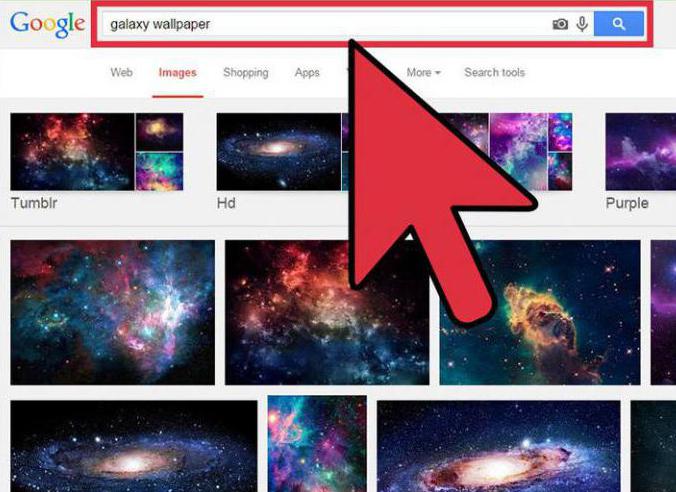
सही छवियों को खोजने के लिए आपके लिए आसान बनाना,उन्हें सभी को एक डिस्क या एक फ़ोल्डर में रखने की कोशिश करें। बेशक, आपके पास अलग-अलग थीम, तिथियां और घटनाएं हो सकती हैं, इसलिए उपयुक्त नामों के साथ अलग फ़ोल्डर बनाने की अनुशंसा की जाती है। उन सभी को एक ही साझा फ़ोल्डर में संग्रहीत करने दें, उदाहरण के लिए, डेस्कटॉप पर। वैसे, इससे आप आसानी से जा सकते हैं, वांछित फोटो का चयन करें और इसे इंस्टॉल करने के लिए एक क्लिक में।
यदि प्रदर्शन बेकार नहीं है
आपके पास कार्यकर्ता के लिए सही तस्वीरें नहीं हैं।टेबल या छवि का आकार बहुत छोटा है? फिर आपको सीडी या इंटरनेट पर उनकी तलाश करनी चाहिए। उदाहरण के लिए, आपको प्रकृति पसंद है। इस विषय के डेस्कटॉप पर चित्र फोटो वॉलपेपर वाले साइटों पर पाए जा सकते हैं। अपनी पसंद की छवियों को डाउनलोड करें। लेकिन ध्यान रखें कि तस्वीर की गुणवत्ता उच्च होनी चाहिए, और संकल्प डेस्कटॉप के लिए उपयुक्त है।
स्मार्टफोन
अंत में, हम स्मार्टफोन के विकल्पों को देखेंगे। आप व्यक्तिगत फ़ोटो और इंटरनेट से डाउनलोड दोनों का उपयोग कर सकते हैं। लेकिन सबसे लोकप्रिय चित्रों के साथ विशेष अनुप्रयोग हैं। मोबाइल उपकरणों के लिए विभिन्न ऑपरेटिंग सिस्टम फोटो वॉलपेपर के साथ अपने स्वयं के अनुप्रयोग हैं। कोई भी चुनें। अपने स्मार्टफोन में डाउनलोड करें। इसे खोलें और उस श्रेणी में जाएं जहां आप रुचि रखते हैं। सिस्टम स्वयं फोटो डाउनलोड की पेशकश करेगा।

अगर फोटो पहले से मौजूद है, तो डेस्कटॉप पर चित्र कैसे डालें? आप इसे एक स्पर्श से कर सकते हैं। यह विंडोज़ पर इंस्टॉलेशन के समान दिखाई देगा। "वॉलपेपर के रूप में सेट करें" का चयन करें।
आइए उम्मीद करते हैं कि आप सफल हुए हैं! याद रखें कि डेस्कटॉप पर रखे जाने वाले एक सुंदर फोटो कोलाज बनाने के लिए आपको हमेशा अपना हाइलाइट करने का मौका मिलता है।
</ p>